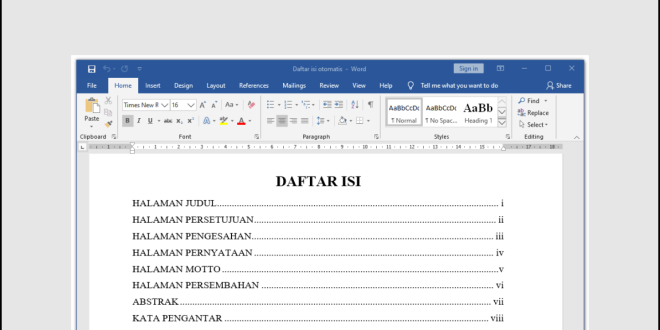Pengantar:
Pengantar:
Membuat dokumen yang terstruktur dan rapi adalah suatu hal yang penting. Salah satu elemen penting dalam membuat dokumen adalah daftar isi. Biasanya kita membuat daftar isi secara manual, namun dengan Word 2016, kita bisa membuat daftar isi secara otomatis. Artikel ini akan membahas cara membuat daftar isi otomatis di Word 2016.
Berikut adalah beberapa langkah-langkah untuk membuat daftar isi otomatis di Word 2016:
Table of Contents
1. Buatlah heading pada teks
Pertama, buatlah heading pada bagian-bagian tertentu dari teks Anda (seperti judul bab atau sub-bab) dengan menggunakan gaya heading yang sudah disediakan oleh Word (misalnya Heading 1, Heading 2 dll).
2. Klik tempat yang ingin Anda masukkan daftar isi
Pindahkan kursor ke tempat di mana Anda ingin menyisipkan daftar isi.
3. Pergi ke tab “References”
Untuk memulai pembuatan daftar isi otomatis, pergi ke tab “References” pada toolbar.
4. Klik “Table of Contents”
Setelah itu klik tombol “Table of Contents” untuk memunculkan opsi pilihan seperti “Automatic Table 1” dan lain-lain.
5. Pilih opsi pilihan
Pilih salah satu opsi pilihan “Automatic Table” sesuai dengan preferensi Anda dan daftar isi akan otomatis dibuat.
Dari langkah-langkah tersebut dapat disimpulkan bahwa cara membuat daftar isi otomatis di Word 2016 cukup mudah. Biasanya dokumen berisi banyak halaman dan mengandung banyak sub bab sehingga memakan waktu jika harus membuat daftar isi secara manual. Dengan menggunakan fitur otomatis pada Word 2016, daftar isi dapat diselesaikan dengan lebih cepat dan mudah. Dengan begitu, dokumen Anda akan lebih rapi dan terstruktur. Semoga artikel ini bermanfaat bagi Anda yang ingin membuat daftar isi otomatis pada dokumen Word 2016.
 Borneo Connect Berita Informasi Teknologi Terbaru
Borneo Connect Berita Informasi Teknologi Terbaru